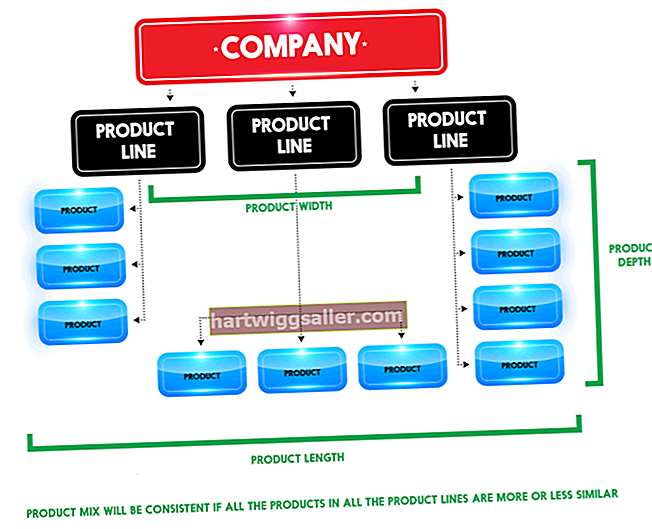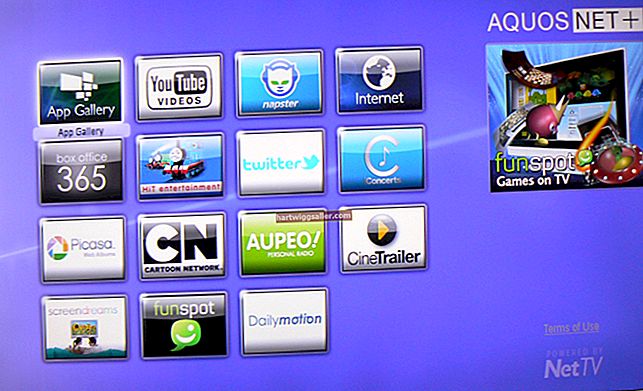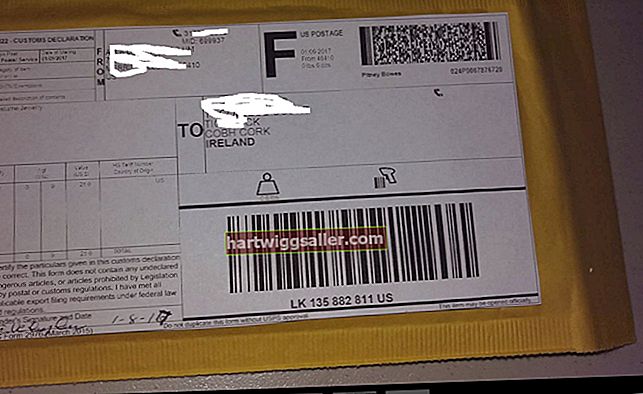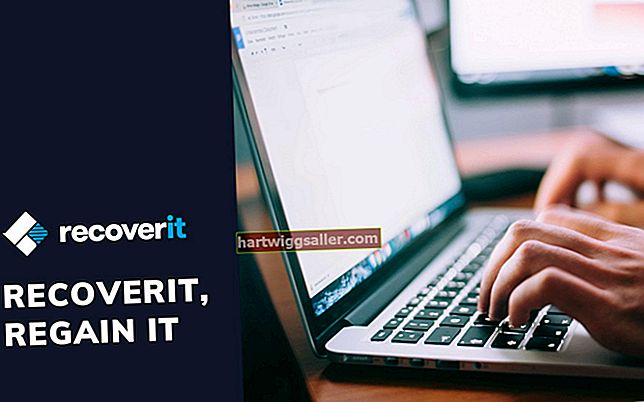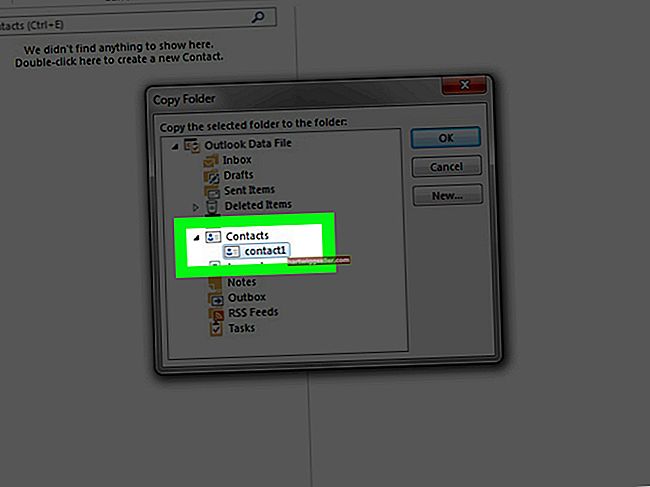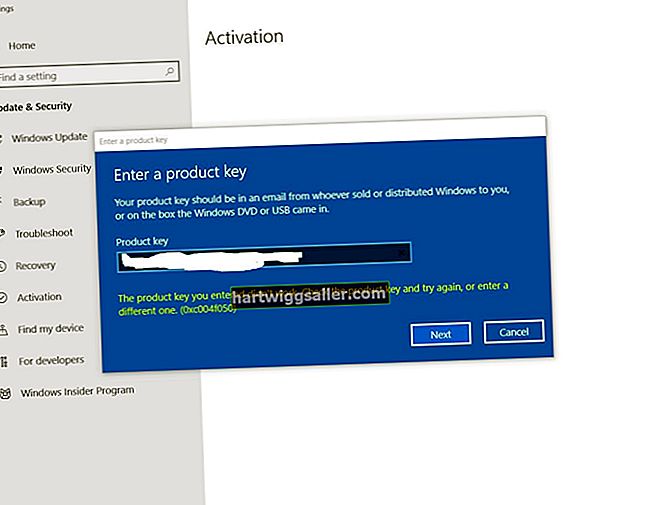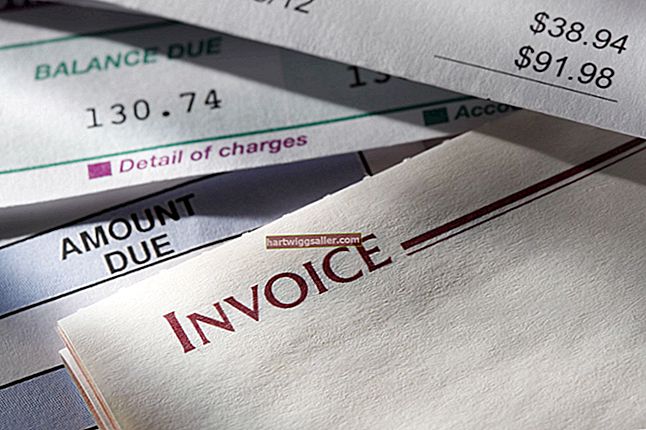Đối với các chủ doanh nghiệp thích sử dụng các thiết bị USB bên ngoài như ổ cứng di động, máy ảnh kỹ thuật số và trình phát đa phương tiện để truyền nội dung đến và từ máy Mac, cổng USB bị lỗi không chỉ gây ra vấn đề phát hiện với các thiết bị được kết nối mà còn làm giảm năng suất theo nhiều cách. Cổng USB thường được sử dụng để truyền dữ liệu tốc độ cao; tuy nhiên, các vấn đề về phần cứng có thể khiến chúng bị lỗi. Nếu bạn gặp sự cố khi sử dụng thiết bị USB với máy Mac của mình, việc đặt lại các cổng USB sẽ giúp chúng hoạt động trở lại.
1
Nhấp vào biểu trưng Apple và nhấp vào "Khởi động lại" để khởi động lại máy tính xách tay Mac của bạn. Khởi động lại là một cách đơn giản để giải quyết các vấn đề phần cứng phổ biến.
2
Rút phích cắm các thiết bị USB đã kết nối nếu các cổng vẫn không hoạt động. Khởi động lại máy tính của bạn, sau đó kết nối lại các thiết bị USB.
3
Nhấp vào menu Apple, chọn "Giới thiệu về máy Mac này", sau đó nhấp vào "Thông tin khác". Nhấp vào "USB" để xem danh sách các thiết bị USB được kết nối với máy Mac của bạn.
4
Tắt máy tính nếu bạn không thấy một trong các thiết bị USB của mình trong danh sách thiết bị. Bật lại máy tính. Giữ các phím "Command-Option-P-R" với nhau trước khi màn hình màu xám xuất hiện cho đến khi bạn nghe thấy âm thanh khởi động lần thứ hai. Nhả các phím.
5
Nhấn các nút "Command-Option-Esc" để tắt các ứng dụng không phản hồi.
6
Nhấp vào menu Apple và nhấp vào "Ngủ". Chờ một vài giây, sau đó nhấn phím bất kỳ để đánh thức máy tính.
7
Khởi động lại máy tính của bạn. Nhấp vào menu Apple và nhấp vào "Shutdown" để tắt hoàn toàn. Nếu nó không tắt, hãy giữ nút nguồn trong ít nhất 10 giây để buộc nó tắt.
8
Rút dây nguồn, đợi 15 giây, sau đó gắn lại dây. Chờ ít nhất năm giây, sau đó nhấn nút nguồn để bật máy Mac.